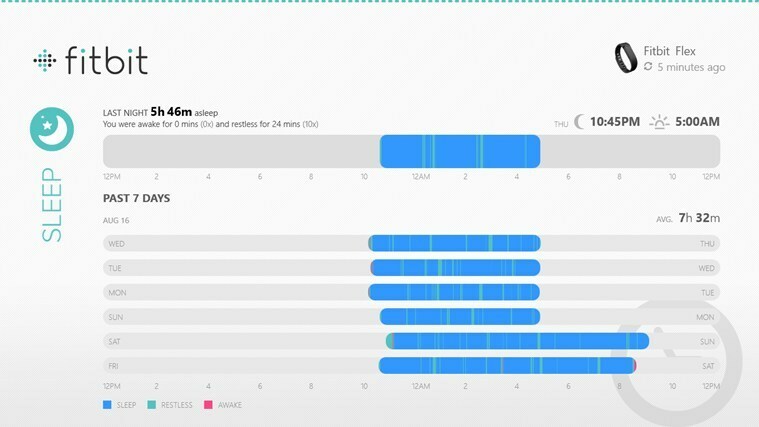Во-первых, сделайте резервную копию любых важных данных с ваших дисков.
- Аппаратный сброс вашего ноутбука HP может обеспечить новый старт и устранить распространенные проблемы с программным обеспечением, которые могут повлиять на его производительность.
- Вы можете использовать Кнопка питания, сочетания клавиш, меню настроек Windows или параметры восстановления системы, чтобы сделать это.

ИксУСТАНОВИТЕ, НАЖИМАЯ НА СКАЧАТЬ ФАЙЛ
- Загрузите программу обновления драйверов Outbyte.
- Запустите его на своем ПК чтобы найти все проблемные драйверы.
- После этого нажмите Обновить и применить выбранное чтобы получить последние версии драйверов.
- Программа обновления драйверов OutByte была загружена пользователем 0 читателей в этом месяце.
Выполнив полную перезагрузку на своем ноутбуке HP, вы можете восстановить его до исходного состояния. настройки по умолчанию, эффективно удаляя временные конфигурации и потенциально решая постоянные проблемы.
В этом руководстве мы рассмотрим быстрые и надежные методы с пошаговыми инструкциями, чтобы сделать это, омолодить ваш ноутбук HP и улучшить его общую функциональность.
Как выполнить полную перезагрузку ноутбука HP?
Прежде чем приступать к расширенным действиям по устранению неполадок, следует рассмотреть возможность выполнения следующих проверок и действий:
- Создайте резервную копию любых важных файлов, документов, фотографий или других данных, которые вы хотите сохранить.
- Ваш ноутбук HP должен быть подключен к стабильному источнику питания.
- Отключите все внешние устройства, такие как USB-накопители, внешние жесткие диски, принтеры или любые другие периферийные устройства.
Как только вы пройдете через них, перейдите к методам, упомянутым ниже.
1. Используйте встроенную опцию сброса
- Запустите ноутбук HP и нажмите кнопку Esc несколько раз, пока не появится меню запуска.
- Нажимать F11 для входа в параметры восстановления системы.
- На Выберите опцию выбор экрана Устранение неполадок.

- На Устранение неполадок страница, нажмите Сбросить этот компьютер.

- Теперь на Выберите опцию экран, выбирай из Сохранить мои файлы или Удалить все.

- Выбирать Облачная загрузка.

- Нажмите Следующий.

- Теперь выберите Перезагрузить.

- Дождитесь завершения процесса восстановления, и ваш ноутбук вернется к заводским настройкам.
2. Используйте приложение «Параметры Windows»
- Нажимать Окна + я открыть Настройки приложение.
- Идти к Система, затем нажмите Восстановление.

- Под Варианты восстановления, найти Сбросить этот компьютер и нажмите Сбросить ПК.

- Выбери из Сохранить мои файлы или Удалить все со следующего экрана.

- На Как бы вы хотели переустановить Windows страница, выберите Облачная загрузка.

- Нажмите Следующий на Дополнительные настройки страница.

- Теперь выберите Перезагрузить.

Дождитесь завершения процесса восстановления, и настройки вашего ноутбука HP будут восстановлены по умолчанию.
- Вирус ярлыка USB: как его удалить навсегда
- Идентификатор события 5136: объект службы каталогов был изменен [исправлено]
3. Извлеките аккумулятор для сброса
Используйте это решение, только если у вас есть возможность безопасно извлечь аккумулятор.
- Удалите все периферийные устройства и выключите ноутбук HP.
- Переверните его и найдите крышку батарейного отсека.
- Используйте отвертку, чтобы удалить все винты, чтобы снять крышку.
- Выньте аккумулятор, а затем нажмите и удерживайте кнопку питания не менее 15 секунд, чтобы разрядить остаточный электрический заряд.
- Правильно установите аккумулятор, наденьте крышку и затяните винты.
- Теперь нажмите Власть кнопку для перезагрузки ноутбука.
- Как только компьютер включится, вы увидите черный экран с опциями; выбирать Запустите Windows в обычном режиме и нажмите Enter.

- Теперь перезапустите внешние устройства, если хотите, после того, как ваш ноутбук перезагрузится должным образом.
Итак, это методы, которые вы можете использовать для полной перезагрузки ноутбука HP, решения проблем и восстановления оптимальной производительности и стабильности. Возможно, вам придется установить сторонние приложения, драйверы и изменить другие настройки после входа в систему.
Если ты не могу перезагрузить винду, мы советуем вам ознакомиться с решениями, упомянутыми в этом информативном руководстве.
Пожалуйста, не стесняйтесь давать нам любую информацию, советы и свой опыт работы с предметом в разделе комментариев ниже.
Все еще испытываете проблемы? Исправьте их с помощью этого инструмента:
СПОНСОР
Некоторые проблемы, связанные с драйверами, можно решить быстрее, используя специализированное решение для драйверов. Если у вас по-прежнему возникают проблемы с драйверами, просто установите Программа обновления драйверов OutByte и запустить его немедленно. Таким образом, позвольте ему обновить все драйверы и решить другие проблемы с ПК в кратчайшие сроки!